Navega a la sección Vehículos del Panel de administración para crear y administrar tus vehículos.
En esta vista, verás una lista de vehículos. Puede usar la barra de búsqueda en la parte superior para filtrar fácilmente al o los vehículos que estas buscando. Puedes cambiar las opciones básicas directamente en la lista, por ejemplo, la cantidad de pasajeros, tipo de vehículo, color, entre otros.

Puede acceder a las opciones avanzadas de cada vehículo haciendo clic en la flecha lateral derecha. En las opciones avanzadas, puede definir la configuración general y de permisos.
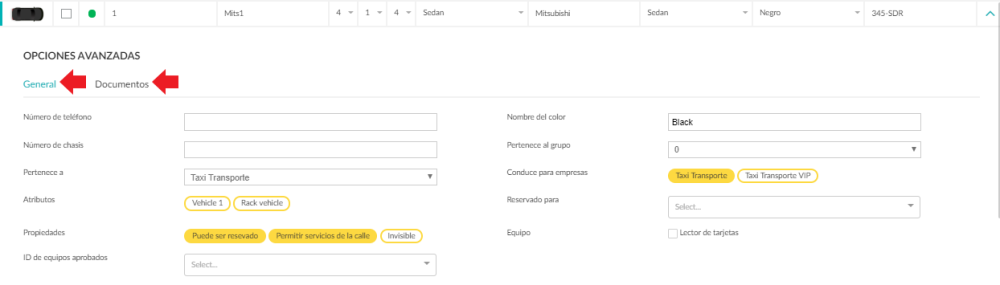
General
En la opción General, encontrarás opciones que describirán mejor tus vehículos, como el color y el número de chasis, pero también podrás elegir atributos que se definieron previamente en la sección de Atributos de Vehículos.
También encontrarás opciones que se pueden habilitar si deseas que un vehículo en particular pueda:
- Ser reservado para una empresa o conductor específico.
- Pertenezca a un en grupo específico.
- Cuente con un lector de tarjetas.
Además, podrás seleccionar las propiedades del vehículo si deseas que un vehículo:

- Pueda ser reservado, lo que significa que el vehículo puede aceptar servicios.
- Permita servicios de la calle, cuando desees permitir que el vehículo tome servicios de pasajero que se enuentren en la calle.
- Invisible, si deseas que los vehículos no aparezcan en el App de Pasajeros hasta que se realice una reserva.
Finalmente, puede definir si desea configurar Dispositivos Aprobados que restrigan el uso de la aplicación del conductor a ese dispositivo en específico.
Para configurar un Dispositivo Aprovado, busque el ID del dispositivo que encontrará en la parte inferior de la pantalla de el App del Conductor.
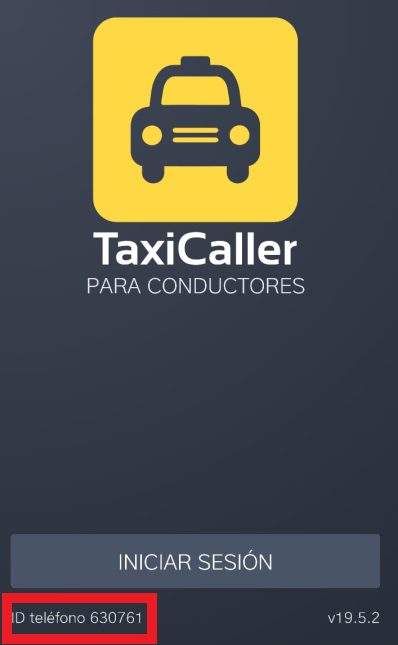
Y escribe el ID del dispositivo en la siguiente sección de opciones avanzadas.

Nota:
Al navegar en esta página encontrarás una columna, del lado izquierdo, que se coloreará cuando el vehículo sea activado. Un vehículo se activa la primera vez que un conductor inicia sesión y turno en ese vehículo y ese vehículo permanecerá activo para todo el mes.

Los vehículos habilitados se muestran con un punto verde. Si desea desactivarlo, presione el punto para cambiar su estado a desactivado = rojo.

Para deshabilitar un vehículo de la lista, consulte la sección Vehículos Deshabilitados.
Documentos
En Documentos, podrás seleccionar que tipo de permiso de documentación deberá ser asignado a un automóvil en específico. Por ejemplo, podrás definir que los conductores entreguén documentación que muestre el mantenimiento del automóvil o su licencia de operación. Tu podrás definir el tipo de documentación que deseas establecer, la periodicidad y si debe ser documentación obligatoria o no. Ten en cuenta que si tu vehículo no cumple con la documentación definida como mandatoria, el vehículo se mostrará como no disponible.

Los Permisos de Documentación deberán ser creados previamente para aparecer en esta sección. Para obtener más información sobre cómo crear Permisos de Documentación, visita la sección Permisos de Documentación para Vehículos.

